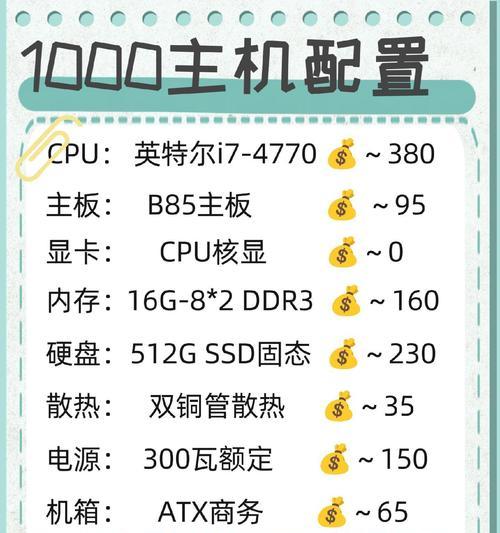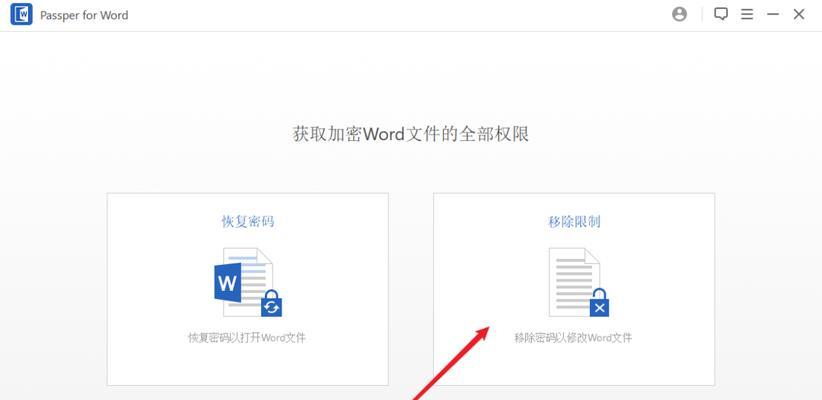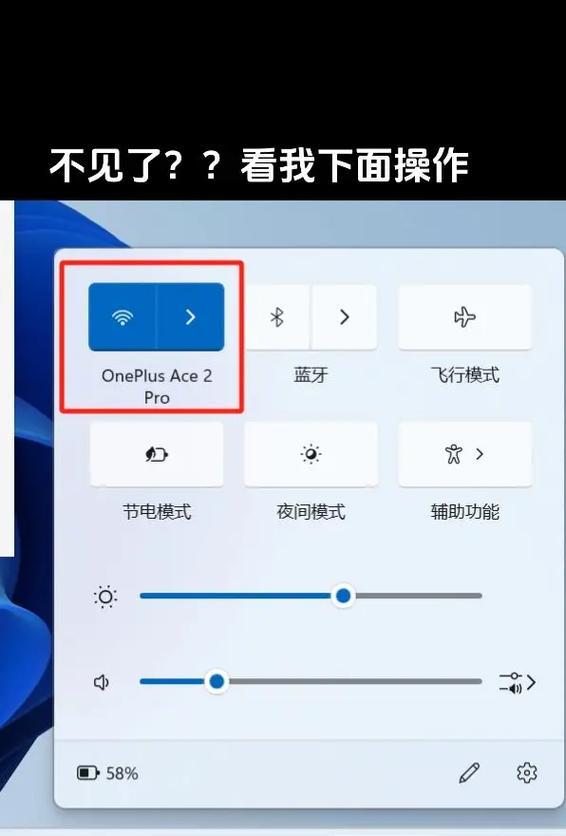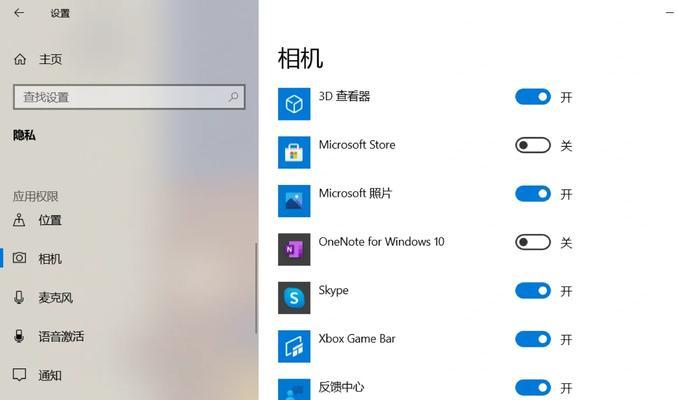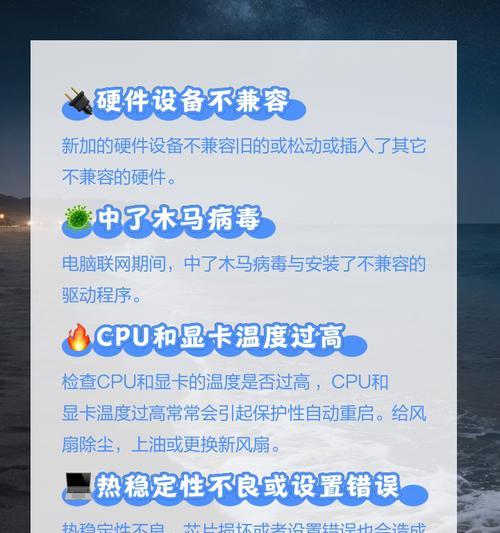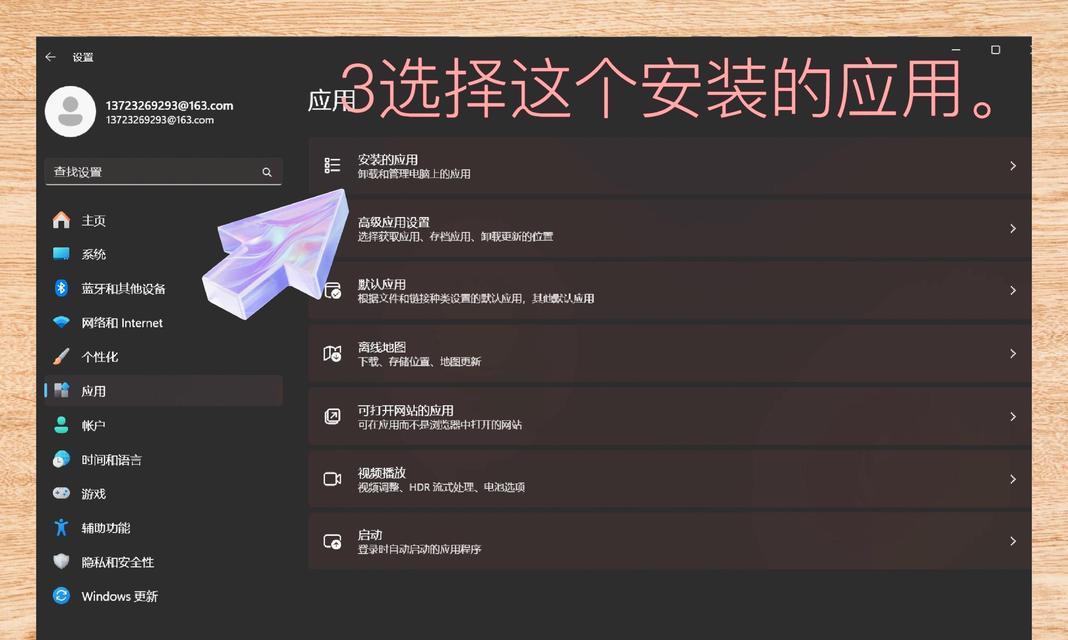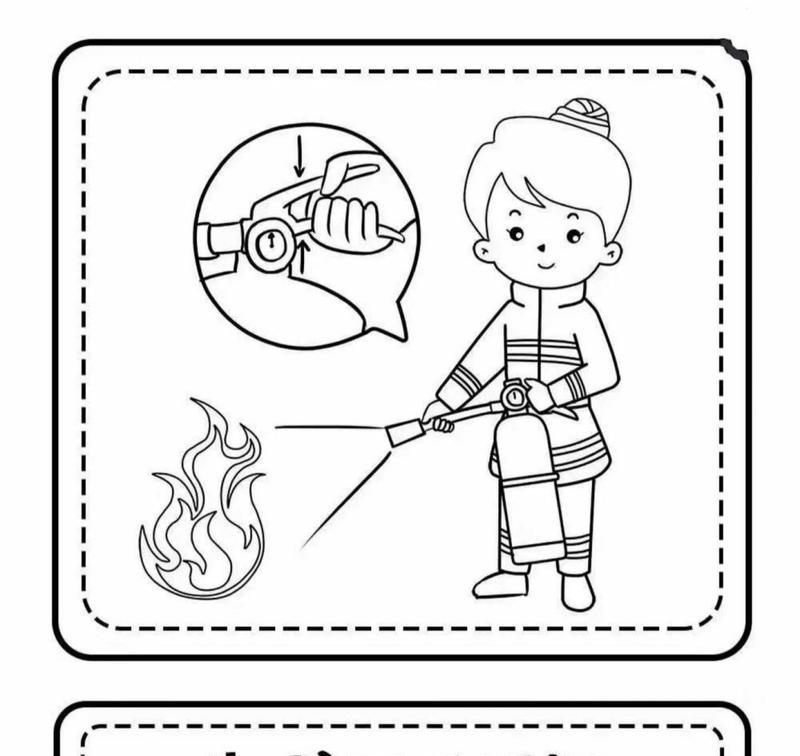电脑带副屏配置吗知乎怎么设置?如何在电脑上设置双屏显示?
游客 2025-04-16 15:40 分类:网络技术 4
在数字时代,拥有多个屏幕已成为提高工作效率和娱乐体验的重要手段。电脑带副屏配置吗?如何设置?知乎上很多用户也对电脑如何设置双屏显示表示疑问。本文将详细指导您如何在电脑上设置双屏显示,无论您是想要扩展桌面还是想要显现镜像,都可以找到相应的解决方案。
电脑带副屏配置吗?
实际上,大多数现代电脑是可以支持副屏配置的。无论是台式机还是笔记本电脑,只要具备额外的视频输出接口(如HDMI、VGA、DP或Thunderbolt端口),理论上都可以连接额外的显示器。
如果您不确定自己的电脑是否支持额外的屏幕,以下是一些常见的检查方式:
查看电脑的硬件规格,确认是否有额外的视频输出接口。
检查电脑的说明书中是否有支持双屏显示的说明。
在操作系统中查看连接选项和显示设置,了解是否可以检测到额外的显示器。

知乎怎么设置?
在知乎,诸多技术达人分享了他们的双屏显示设置经验,我们将其简化为以下三个步骤:
1.连接显示器:将显示器通过适当的视频线连接至电脑的视频输出接口。
2.调整显示器设置:开启显示器并调整至合适的分辨率和显示模式。
3.操作系统设置:进入操作系统的显示设置或控制面板,选择显示器的排列方式,如“扩展这些显示”或“显示镜像”。

如何在电脑上设置双屏显示?
了解您的硬件
在进行双屏设置之前,您需要确认以下几个要素:
您的显示器支持的输入接口类型。
您的电脑具备哪些视频输出接口。
您的显卡驱动是否是最新的,这会影响到设置过程中的稳定性。
连接副屏
按照以下步骤连接副屏:
1.关闭电脑和显示器的电源。
2.将显示器视频线连接到显卡相应的输出端口和显示器的输入端口。
3.确认所有连接的稳固性。
设置副屏
按照您的操作系统,进行以下设置:
Windows系统
1.打开电脑并登录您的账户。
2.点击屏幕右键,选择“显示设置”。
3.在设置窗口中,您会看到您的显示器列表。如果您的副屏已被检测到,它会显示在这里。
4.点击“检测”,确保两个显示器都被识别。
5.利用“多显示器”下拉菜单,选择“扩展这些显示”以扩展桌面,或选择“显示镜像”以复制主屏幕内容。
6.根据需要调整显示器的排列顺序。
7.如果需要,调整每个显示器的分辨率设置。
MacOS系统
1.连接好您的副屏并打开显示器。
2.在Mac上,选择“苹果菜单”>“系统偏好设置”>“显示器”。
3.如果您的副屏未显示在“显示器”偏好设置中,点击“检测显示器”按钮。
4.选择“排列”选项卡,勾选“使用这台显示器作为主显示器”或“镜像显示”(视您的需求而定)。
5.若需要调整显示器的朝向或分辨率,请点击“显示器”选项卡进行调整。
调整显示设置
在确认了显示器正常工作后,您可以进一步调整显示设置以满足您的个人喜好。您可以改变桌面背景、调整图标大小、更改分辨率,甚至定制每个显示器上的屏幕保护程序。
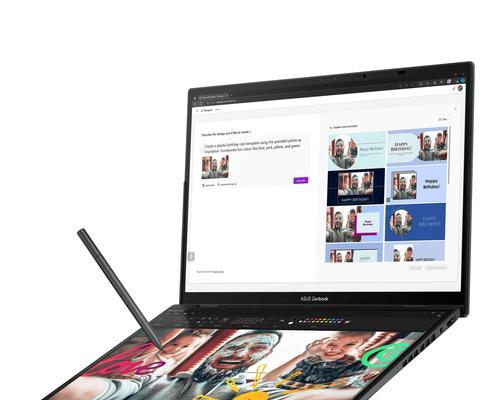
结论
电脑带副屏配置吗?答案是肯定的,只要您的电脑具有额外的视频输出接口并且显卡驱动支持。在知乎上,许多用户已经分享了关于设置双屏显示的方法。无论您使用的是Windows系统还是MacOS系统,设置双屏显示并不复杂。根据本文所提供的步骤,您可以在几分钟内设置完成,并根据自己的需要调整显示选项。
现在,您可以尽情享受双屏带来的便利了!无论是扩展您的工作空间,还是将游戏体验扩展到更大的屏幕上,提高您的生产力和娱乐体验都是小菜一碟。如果您遇到任何问题,不妨参考本文内容,或在知乎上进一步查询和讨论。祝您使用愉快!
版权声明:本文内容由互联网用户自发贡献,该文观点仅代表作者本人。本站仅提供信息存储空间服务,不拥有所有权,不承担相关法律责任。如发现本站有涉嫌抄袭侵权/违法违规的内容, 请发送邮件至 3561739510@qq.com 举报,一经查实,本站将立刻删除。!
- 最新文章
-
- 华为笔记本如何使用外接扩展器?使用过程中应注意什么?
- 电脑播放电音无声音的解决方法是什么?
- 电脑如何更改无线网络名称?更改后会影响连接设备吗?
- 电影院投影仪工作原理是什么?
- 举着手机拍照时应该按哪个键?
- 电脑声音监听关闭方法是什么?
- 电脑显示器残影问题如何解决?
- 哪个品牌的笔记本电脑轻薄本更好?如何选择?
- 戴尔笔记本开机无反应怎么办?
- 如何查看电脑配置?拆箱后应该注意哪些信息?
- 电脑如何删除开机密码?忘记密码后如何安全移除?
- 如何查看Windows7电脑的配置信息?
- 笔记本电脑老是自动关机怎么回事?可能的原因有哪些?
- 樱本笔记本键盘颜色更换方法?可以自定义颜色吗?
- 投影仪不支持memc功能会有什么影响?
- 热门文章
-
- 电脑支架声音大怎么解决?是否需要更换?
- 王思聪送的笔记本电脑性能如何?这款笔记本的评价怎样?
- 笔记本内存散热不良如何处理?
- 苹果手机拍照模糊是什么原因?光感功能如何调整?
- 笔记本电脑尺寸大小怎么看?如何选择合适的尺寸?
- 如何设置手机投屏拍照功能以获得最佳效果?
- 电脑店点开机就黑屏?可能是什么原因导致的?
- 苹果监视器相机如何与手机配合使用?
- 手机高清拍照设置方法是什么?
- 牧场移动镜头如何用手机拍照?操作方法是什么?
- 华为笔记本资深玩家的使用体验如何?性能评价怎么样?
- 网吧电脑黑屏闪烁的原因是什么?如何解决?
- 电脑因撞击出现蓝屏如何安全关机?关机后应如何检查?
- 华为笔记本如何使用外接扩展器?使用过程中应注意什么?
- 电脑关机时发出滋滋声的原因是什么?
- 热评文章
- 热门tag
- 标签列表